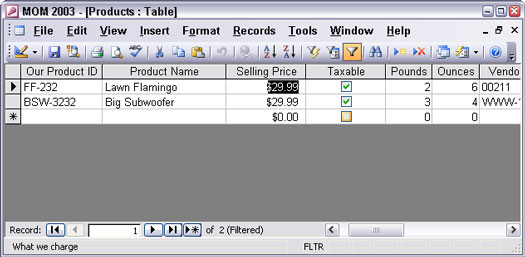Szűrése egy Access 2003 adatlap egy módja, hogy összpontosítson külön nyilvántartások, hanem az összes rekordot, egy asztal. Kiszűrheti azokat a rekordokat, amelyek nem kapcsolódnak ahhoz, amit éppen tenni próbál.
Az adatok szűrésekor feltételeket használ, hogy megmondja az Accessnek, hogy mit szeretne látni. A kritérium egy teszt, amelyen az adatok átmennek, hogy megjelenjenek a szűrő alkalmazása után. Például megkérheti az Access-t, hogy mutassa meg a 2003. 05. 1-i rendelési dátummal rendelkező rekordokat. Egy fejlettebb kritérium a 2003. 05. 1-jén vagy későbbi dátummal rendelkező megrendelések.
Ötféle szűrőt használhat egy táblázatban: Szűrés kijelölés szerint, Szűrés űrlap szerint és Speciális szűrés/rendezés. Az 1. táblázat bemutatja az egyes szűrők használatát.
1. táblázat: Adatlapszűrők típusai
|
Szűrő típusa
|
Mikor érdemes használni
|
|
Szűrés kijelölés alapján
|
Egy mezőben egy bizonyos értékű rekord van, és meg szeretné keresni az összes többi rekordot, amely azonos értékű ebben a mezőben.
|
|
Szűrés űrlap szerint
|
Egynél több kritériuma van; például meg szeretné találni azokat a 2003. 06. 1. előtt leadott rendeléseket, amelyekért hitelkártyával fizettek.
|
|
Szűrő a bemenethez
|
Egy adott mezőbe szeretné beírni a keresett értéket vagy értékeket, vagy kifejezést szeretne használni kritériumként.
|
|
Szűrés Kijelölés nélkül
|
Megtalálható egy adott értékű rekord egy mezőben, és ki akarja zárni az összes olyan rekordot, amely azonos értékkel rendelkezik ebben a mezőben.
|
|
Speciális szűrés/rendezés
|
Többet szeretne tenni, mint amennyit a többi szűrő lehetővé tesz, például rendezni és feltételeket kíván alkalmazni több mezőre. A Speciális szűrés/rendezés csak egy tábla használatával hoz létre lekérdezést.
|
A szűrés alapjai
Ha a teljes szűrési koncepcióhoz szeretne hozzáférni, kezdje azzal, hogy vessen egy pillantást az adatlap szűrőkkel kapcsolatos részeire. Az 1. ábra egy adatlapot mutat, amelyen a szűrőgombok és a jelzőfények meg vannak jelölve. Ezen az adatlapon szűrő van alkalmazva – ezt az adatlap alján található Szűrt adatlap jelzőkből láthatja. Ezenkívül a Szűrő alkalmazása/eltávolítása gomb ki van jelölve – ha ismét rákattint, a szűrő eltávolítódik, és az adatlapon szereplő összes rekord megjelenik.
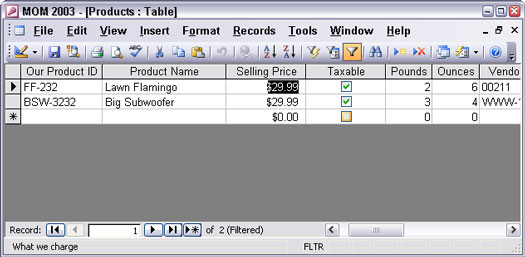
1. ábra: Szűrt adatlap.
Bármely adatlapra alkalmazhat szűrőt – amely természetesen tartalmaz egy táblázatot, de a lekérdezések által generált részadatlapokat és adatlapokat is. Adatokat szűrt adatlapon adhat meg és szerkeszthet. Ügyeljen arra, hogy a szűrőt a rendszer nem alkalmazza új rekordokra mindaddig, amíg újra nem alkalmazza a szűrőt (a Rekordok -> Szűrő alkalmazása/rendezés parancsával).
Szűrhet a Szűrés kijelölés szerint vagy Szűrés űrlap szerint gombokkal, vagy használhatja a menüt. Jelenítse meg a Records menüt a szűrési opciók megtekintéséhez, beleértve azokat is, amelyeken nincsenek gombok (vannak ilyenek a Records menüben, mások pedig a Szűrő almenüben).
- Az utoljára alkalmazott szűrő újbóli alkalmazásához válassza a Rekordok -> Szűrő alkalmazása/rendezés lehetőséget.
- Szűrő eltávolításához kattintson a Szűrő alkalmazása gombra, vagy válassza a Rekordok –> Szűrő/rendezés eltávolítása lehetőséget.
A szűrő egy egyszerű lekérdezést futtat egy táblán – ez egy jó módja annak, hogy elkezdje az adatok elemzését. A szűrés segíthet az összetettebb lekérdezések létrehozásában. Ha zavarban van a lekérdezésekkel kapcsolatban, egy szűrő létrehozása segíthet kitalálni, hogyan írjon feltételeket egy lekérdezéshez. A szűrő létrehozásakor válassza a Rekordok –> Szűrő –> Speciális szűrés/rendezés menüpontot, hogy megtekinthesse a lekérdezési rácsban. Tekintse meg a Feltételek sort, hogy megtudja, hogyan néznek ki a feltételek. A lekérdező rács bezárásához kattintson a Bezárás gombra az eszköztáron.
A szűrők a Tulajdonságok lap Szűrő tulajdonságában jelennek meg. Szűrhet egy táblázatot egy kifejezés beírásával, de ezt szinte senki nem teszi meg, mert a szűrő továbbra is érvényes marad, és előfordulhat, hogy egyes rekordok a táblázat megnyitásakor kiszűrhetők.
Szűrés kijelölés alapján
A kijelölés szerinti szűrés a szűrő legegyszerűbb fajtája – egy mezőben találja meg az egyező értékkel rendelkező rekordokat. A kijelölés szerinti szűréshez kövesse az alábbi lépéseket:
1. Keressen egy rekordot az egyeztetni kívánt értékkel vagy szöveggel, majd helyezze a kurzort ebbe a cellába, hogy megfeleljen a teljes értéknek.
• Az összes 29,99 értékű termék megkereséséhez helyezze a kurzort egy 29,99 értékű Ár cellába.
• Az érték elejére való illeszkedéshez válassza ki az első karaktert, majd annyit, amennyit egyezni szeretne. Ha a mezőben az összes La betűvel kezdődő bejegyzést meg szeretné keresni, szűrés előtt jelölje ki a La-t a Lawn Flamingo-ban.
• Az érték egy részének megfeleltetéséhez válassza ki az egyeztetni kívánt érték közepén lévő karaktereket. A 99 kiválasztásával megkeresheti az összes olyan értéket, amely 99-et tartalmaz, például a 499-et.
2. Kattintson a Szűrés kijelölés alapján gombra az eszköztáron
Az Access úgy szűri az adatlapot, hogy csak azokat a rekordokat jelenítse meg, amelyeknek azonos értéke van az adott mezőben.
A teljes táblázat megtekintéséhez kattintson a Szűrő eltávolítása gombra (amely a Szűrő alkalmazása gomb másik oldala; ugyanaz a gomb az eszköztáron válthat a Szűrő alkalmazása gomb és a Szűrő eltávolítása gomb között).
Szűrés kizárással
A kizárás szerinti szűrés nagyon hasonlít a kijelölés szerinti szűréshez, azzal a különbséggel, hogy ahelyett, hogy csak a feltételeknek megfelelő rekordokat látná, az összes egyező rekordot kizárja az adatlapról.
Kizárás alapján történő szűréshez jelölje ki a kizárni kívánt értéket ugyanúgy, mint a kijelölés szerinti szűrés során egyező értéket:
- Helyezze a kurzort tetszőleges helyre a cellában, hogy kizárja azokat az értékeket, amelyek megfelelnek a teljes értéknek. Például helyezze a kurzort egy ME értékű cellába, hogy kizárja az összes Maine állambeli címet.
- Válassza ki az érték elejét, majd annyi karaktert, amennyit egyeztetni szeretne, hogy kizárja az összes megfelelő kezdőértékkel rendelkező rekordot.
- Jelölje ki az érték közepén lévő karaktereket, hogy a mezőben bárhol kizárjon minden olyan rekordot, amely a kijelölést tartalmazza.
A kizárni kívánt értékek kiválasztása utáni kizárás szerinti szűréshez válassza a Rekordok –> Szűrő –> Szűrő kijelölést kizárva lehetőséget. (Ez a fajta szűrő nem található az eszköztáron.)